갤럭시 삼성 보안폴더로 사진을 옮기는 방법. 갤러리(사진첩) 보안폴더 앨범 만들기.
개인적으로 간직하고 싶은……..
다른 사람은 못 봤으면 하는…….
사진, 동영상, 파일, 메모 등을 다른 사람이 못 보도록 옮겨 둘 수 있는 보안폴더에 대해 소개해드린 적이 있는데요.
보안폴더를 숨기는 방법과, 파일을 이동시키는 방법에 대해 소개해드리긴 했지만, 간단하게
“이렇게 이렇게 하시면 됩니다.”
하고 넘어갔더니, 많은 분들이 옮기는 방법에 대해 어려워하시더군요.
스마트폰 관련 포스팅을 쓸 때는 가급적 스마트폰 사용에 익숙하지 않은 분들을 위해 자세하게 쓰려고 하는데, 당시 포스팅이 보안폴더를 숨기는 방법에 대한 포스팅이다 보니, 간단하게 소개만 하고 넘어간 듯해서, 오늘은 a/s차원에서 갤러리에 폴더를 만들어서 사진을 관리하는 방법과, 보안폴더로 사진을 이동시키는 방법에 대해 알아보도록 하겠습니다.
사진첩 앨범, 사진 관리.
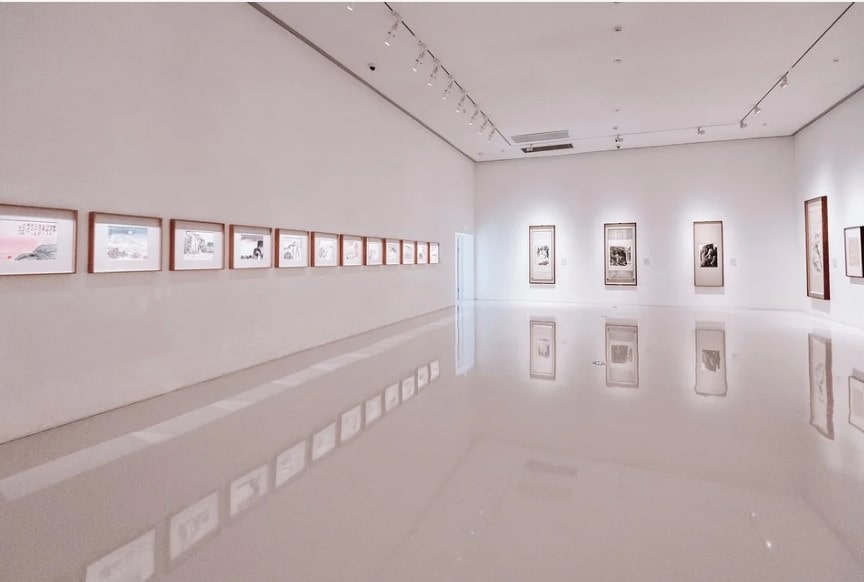
이번 카테고리는 휴대폰에 익숙하지 않은 분들을 위한 부분이므로 갤러리 사용에 익숙하신 분들은 pass 하셔도 됩니다.
갤럭시 사진첩은 컴퓨터로 연결하면 손쉽게 폴더를 만들거나 사진을 옮겨줄 수 있습니다만, 휴대폰 갤러리 앱 자체에서도 앨범을 만들거나, 앨범들을 그룹으로 묶어주고, 숨기는 등 다양한 관리를 해 줄 수 있는데요.
앨범 만들기와 사진 이동.
사진을 많이 찍거나, 다른 사람으로부터 사진을 많이 받는 경우, 너무 많은 사진들에 다시 보고 싶은 사진을 찾으려면, 한참을 찾아봐야 하는데요.
앨범을 만들어 두고, 사진을 분류해두시면, 편하게 찾아볼 수 있습니다.
1. 갤러리 실행
2. 하단부의 앨범을 선택
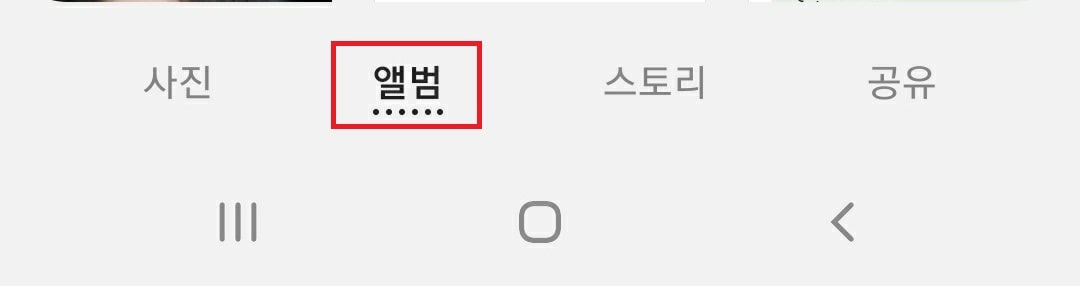
3. 상단부의 점 세 개 메뉴를 선택.

4. 앨범 만들기를 선택
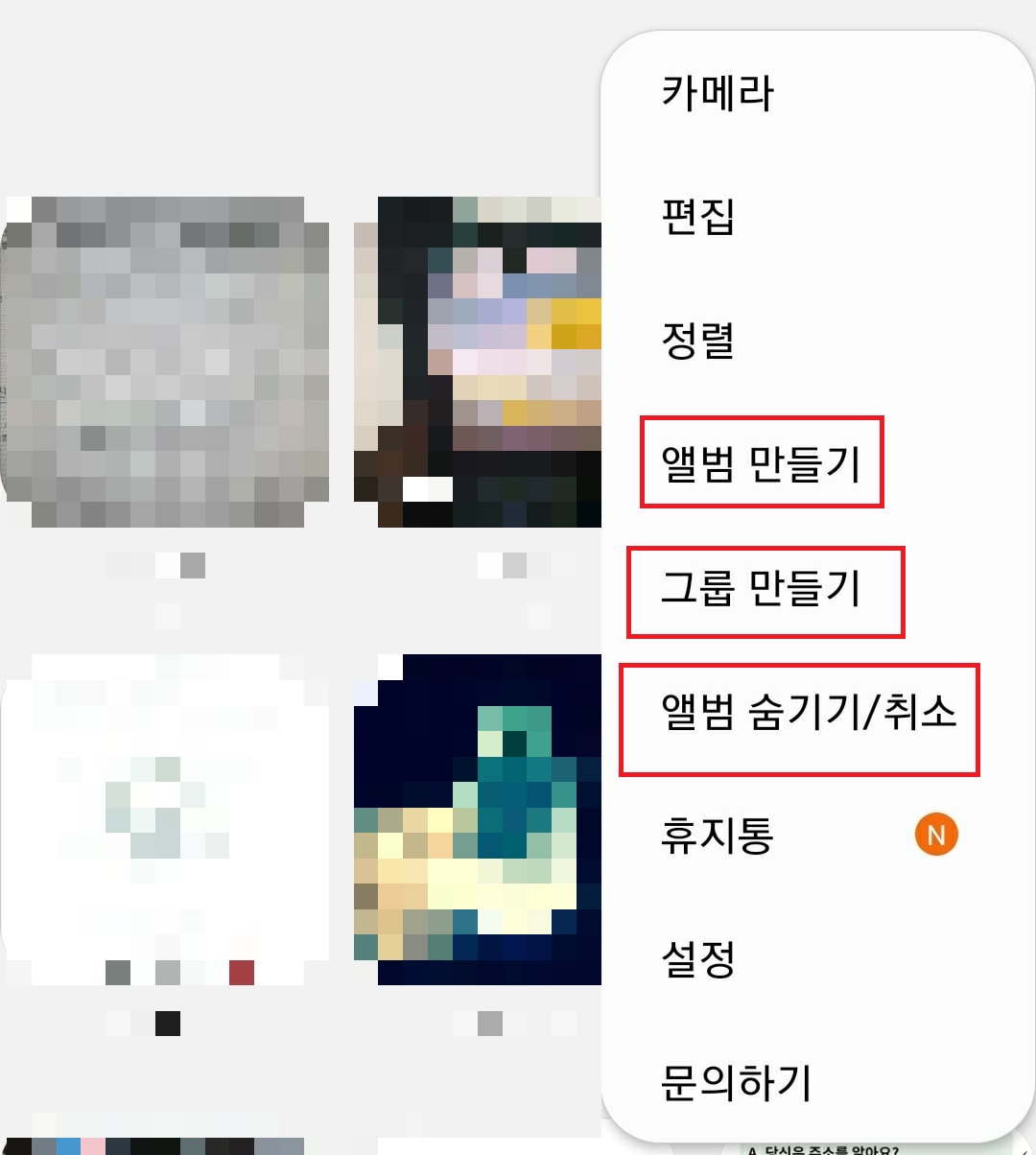
그룹 만들기는 아래에서 다시 소개해드릴 예정이고, 앨범 숨기기/취소를 통해 보안폴더로 옮기지 않더라도, 특정 앨범을 갤러리 실행화면에 안 보이도록 숨겨줄 수 있습니다.
5. 앨범 생성
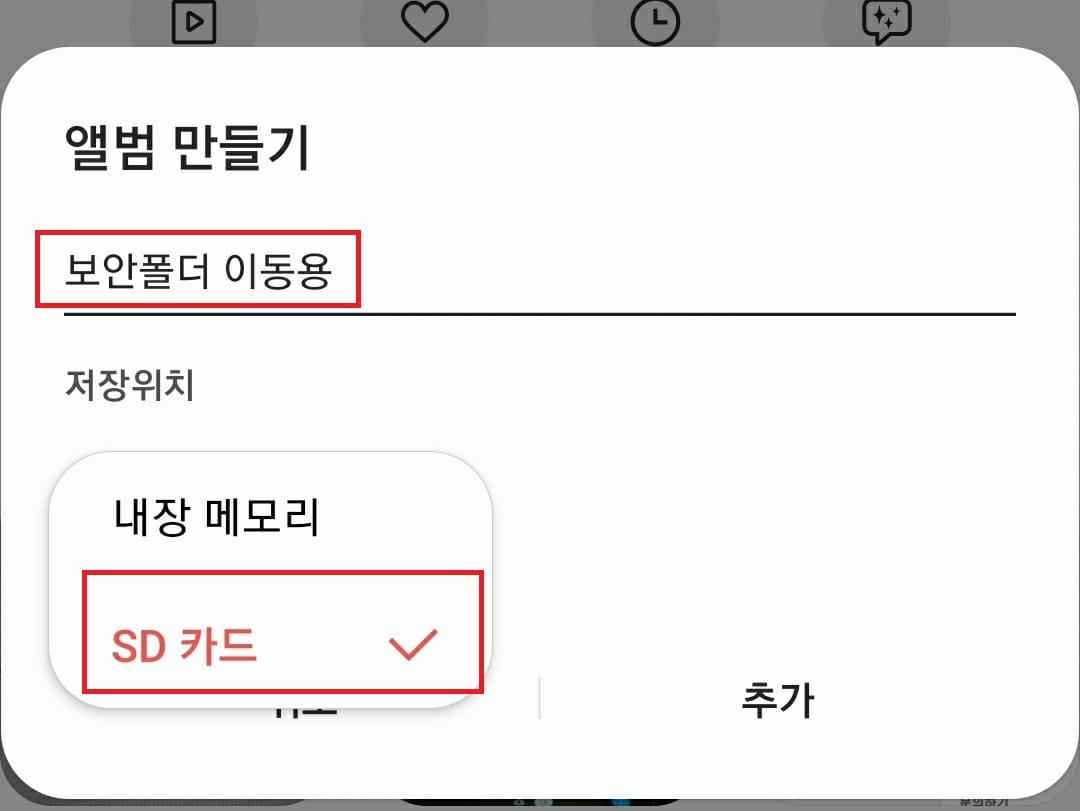
앨범 이름을 정하고, 저장 위치를 선택한 후, 앨범을 만들어 줍니다. 예시를 보여드리기 위해 보안폴더 이동용이라는 앨범과 test 1, 2를 만들어 봤습니다.
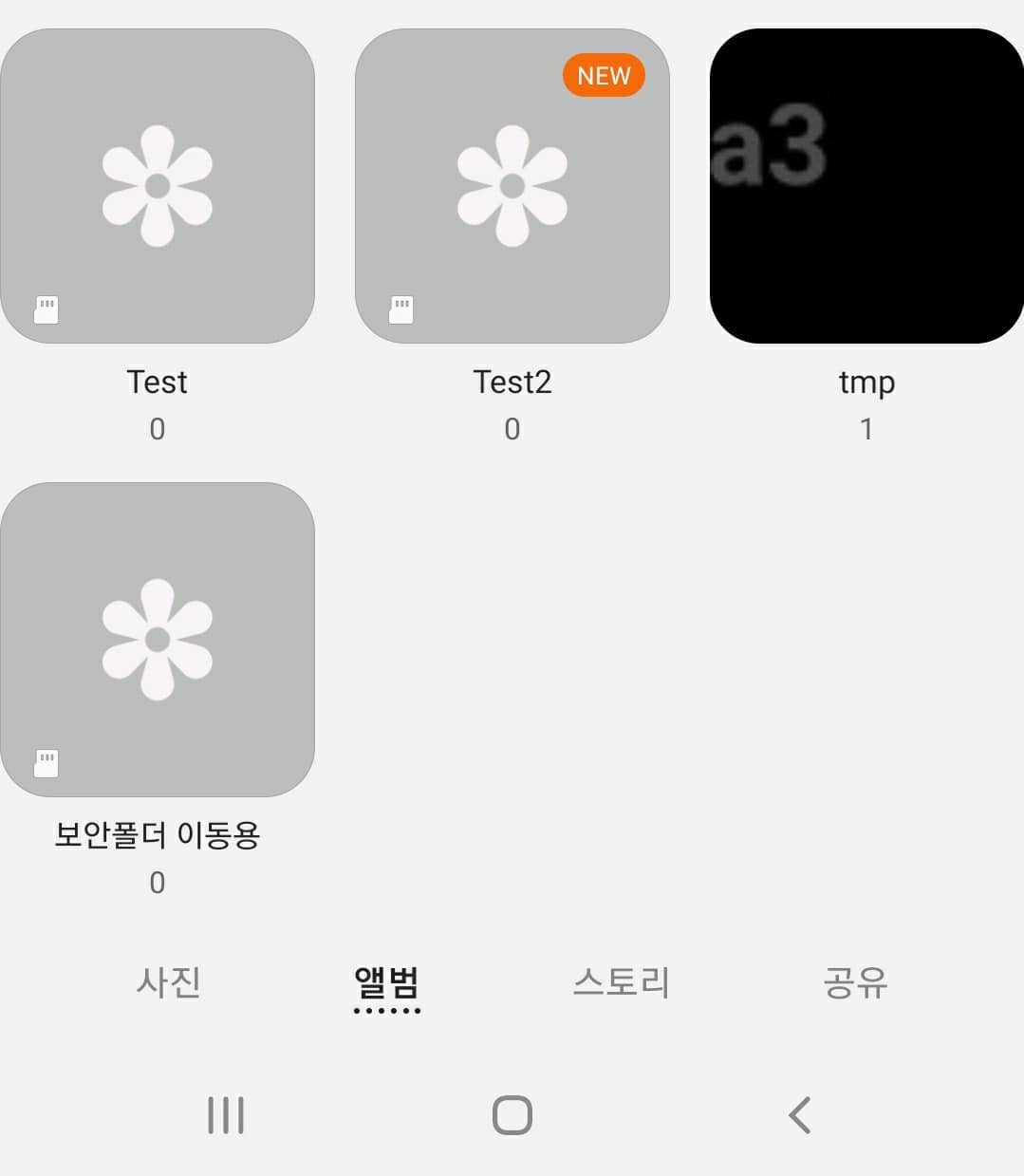
위 사진처럼 앨범이 생성되었습니다.
그룹 만들기.
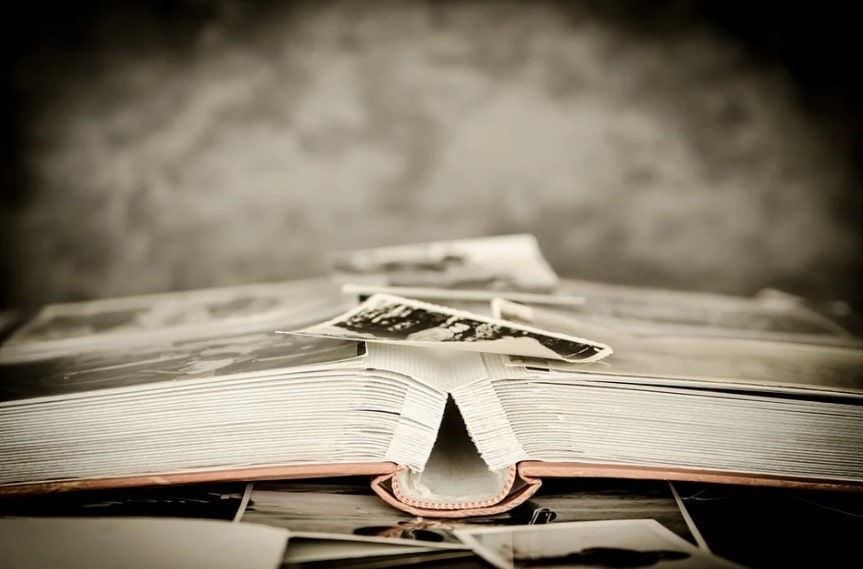
저 같은 경우에는 사진 찍는 것을 별로 안 좋아하는지라, 굳이 그룹을 만들 필요는 없지만, 사진이 많으신 분들은 그룹을 만들어 두시는 것이 관리가 편하신대요.
만약 아이 사진첩을 만들어 둔다면,
| 그룹명 | 앨범1 | 앨범2 | 앨범3 |
| 첫째 | 1살 사진들 | 2살 사진들 | 3살 사진들 |
| 둘째 | 1살 사진들 | 2살 사진들 | 3살 사진들. |
이런 식으로 사진첩을 정리해주는 것이죠.
그룹 만들기는 앨범 만들기처럼 앨범에서 설정을 선택하신 후, 그룹 만들기를 선택하시면 됩니다.
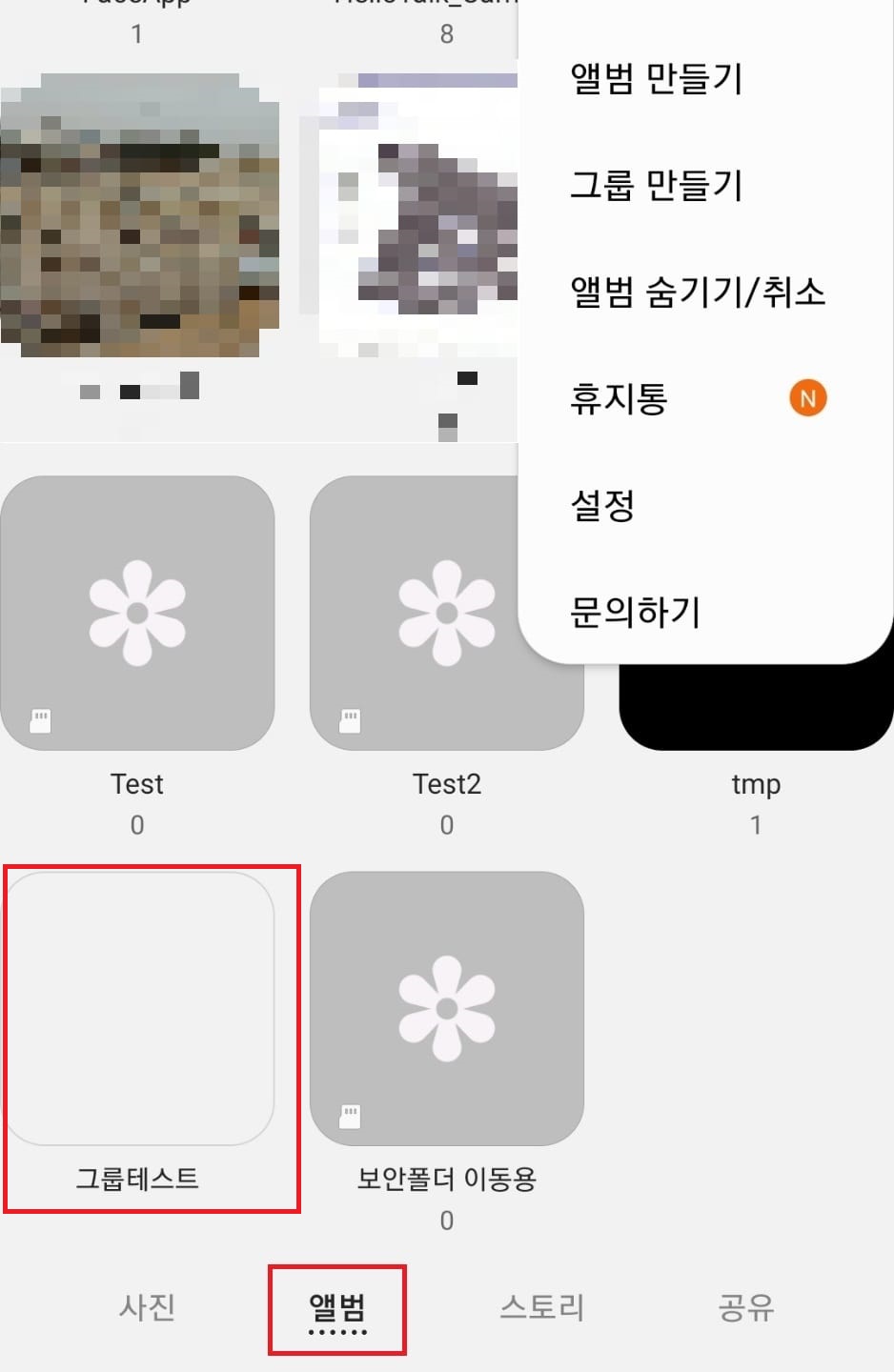
그럼 위 사진처럼 그룹이 생성되는데요(그룹 테스트란 이름으로 만들어 봤습니다.)
그룹테스트를 눌러 들어가시면.
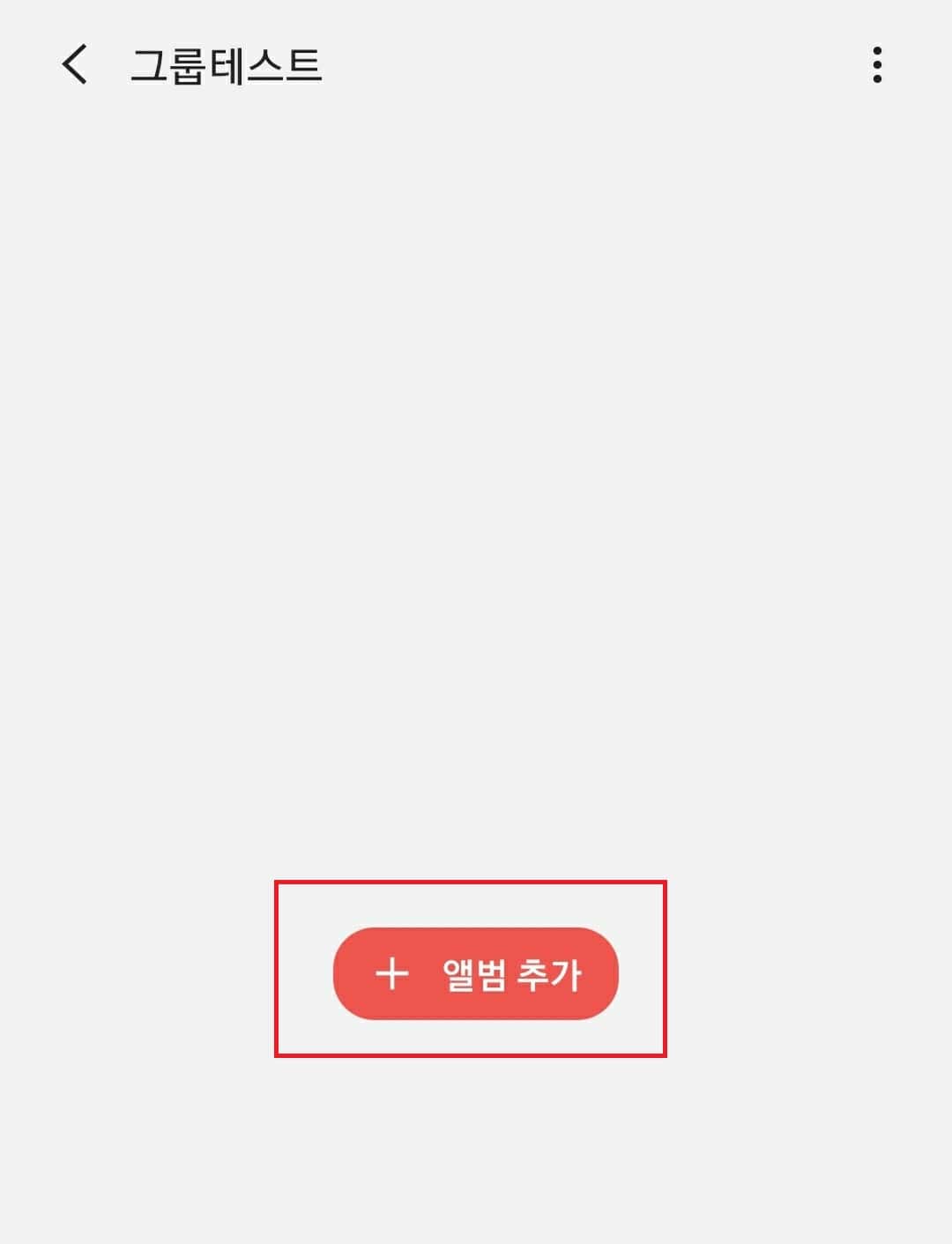
위 사진처럼 앨범을 추가해 줄 수 있습니다. 미리 만들어 둔 앨범들을 선택한 후 하단부의 추가를 눌러주시면 됩니다.
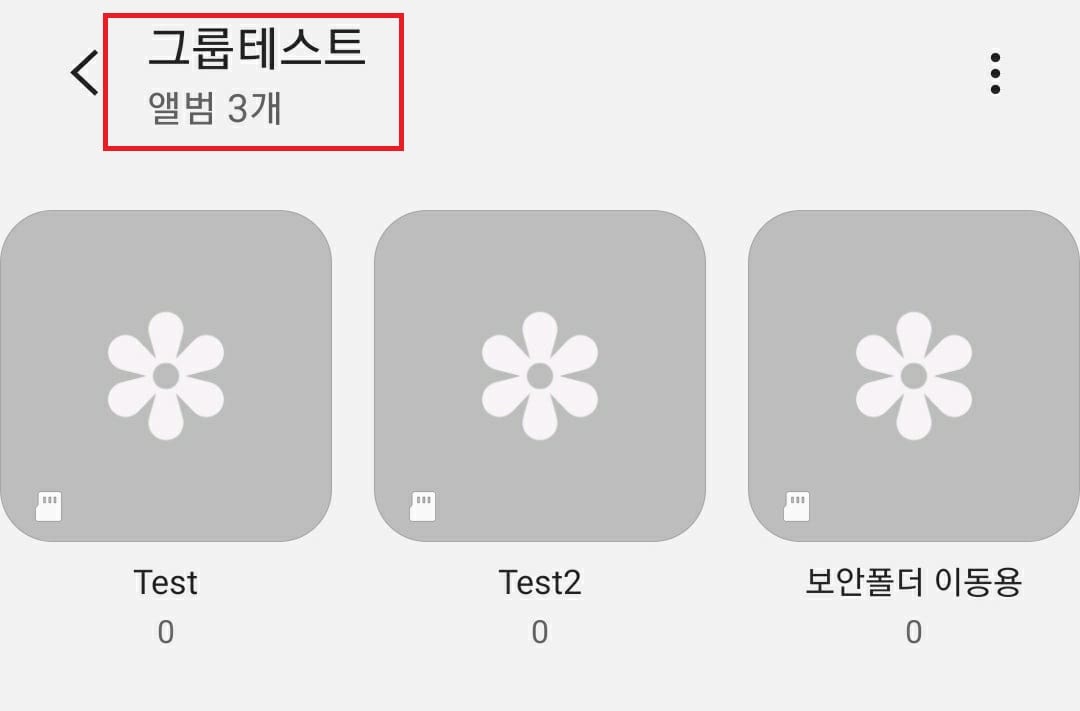
위 사진처럼 앨범이 그룹으로 들어갑니다.
앨범으로 사진 옮기기.
사진을 찍거나, 카카오톡을 통해 받은 경우, 다른 앨범으로 옮겨서 정리해주는 방법입니다.
1. 옮길 사진이 있는 앨범을 열어줍니다.
2. 아무 사진이나 꾸욱 눌러주면, 사진을 여러 개 선택할 수 있도록 편집창이 생성됩니다.

3. 이동시키려는 사진을 선택한 후, 우측의 점 세 개 메뉴를 선택
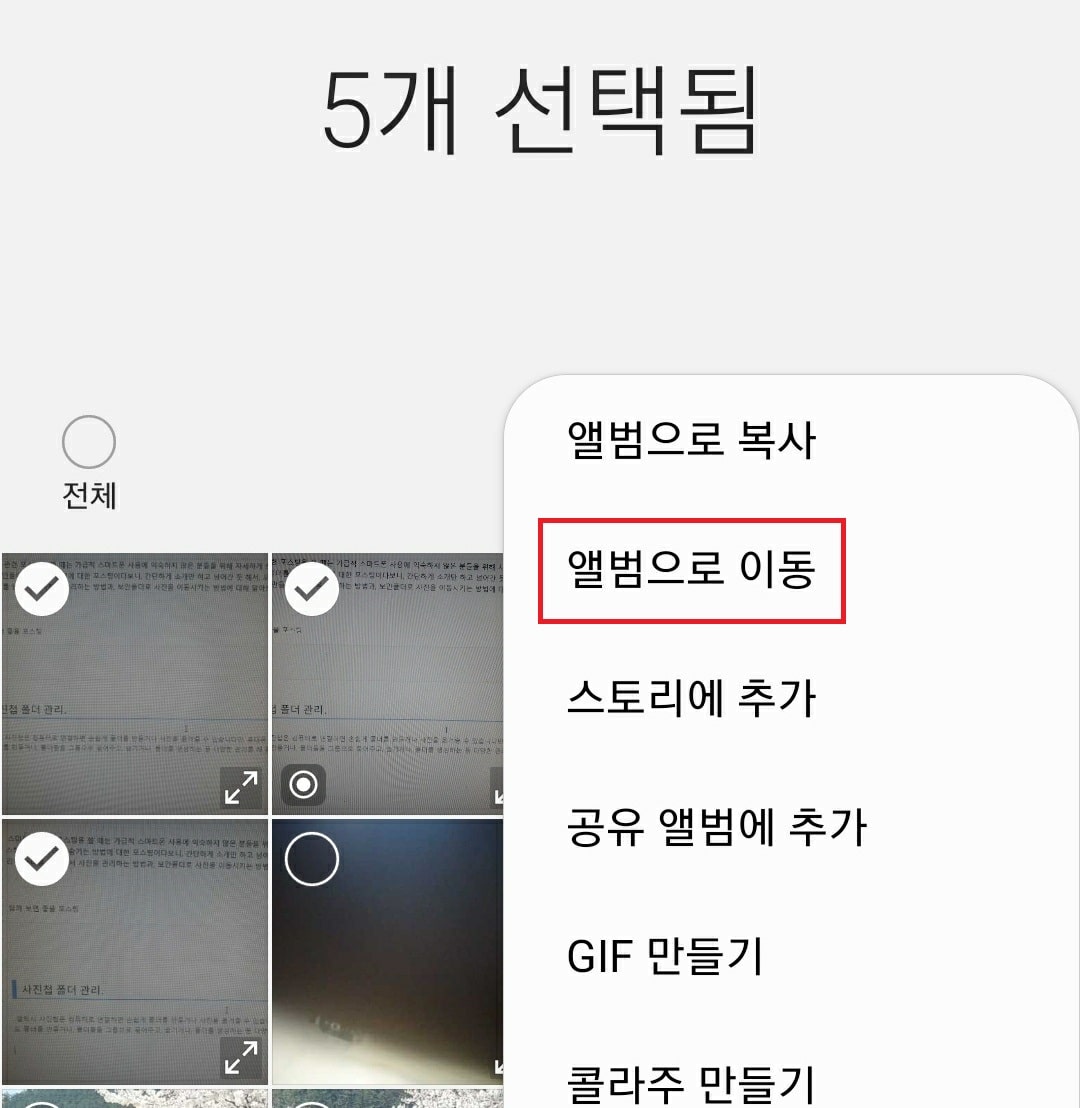
4. 앨범으로 이동을 선택
이동시키길 원하는 앨범을 선택해주면, 이동이 완료됩니다.
컴퓨터로 편집을 하는 것보다는 조금 귀찮기는 하지만, 휴대폰 갤러리 앱에서도 간단한 앨범 생성과 정리가 가능합니다.
보안폴더 사진 이동. 보안폴더에서 내보내기.

한참을 돌고 돌아 드디어 이번 포스팅의 목적인 보안폴더로 사진과 동영상을 이동시키는 방법에 대해 써보도록 하겠습니다.
한 번만 사진이나 동영상을 이동시키고 말 것이 아니라면, 위에서 설명드린 방법대로 갤러리에 보안폴더 이동용 앨범(이름은 편하신 대로 자신만 알아보실 수 있도록 설정하시면 됩니다.)을 만들어 두시는 것이 편합니다.
사진이나 동영상 등이 많은 경우, 흩어져 있는 사진들을 찾아보는 것이 귀찮기 때문이죠.
물론, 앨범을 따로 안 만들고, 바로 보안폴더로 이동시켜 주셔도 크게 문제 될 것은 없습니다.
보안폴더 이동용 앨범을 만들었다는 가정하에 진행해보겠습니다.
1. 보안폴더로 이동할 사진들을 갤러리의 보안 폴더 이동용 앨범으로 옮겨줍니다.
2. 보안폴더를 실행
3. 하단부의 파일 추가를 선택
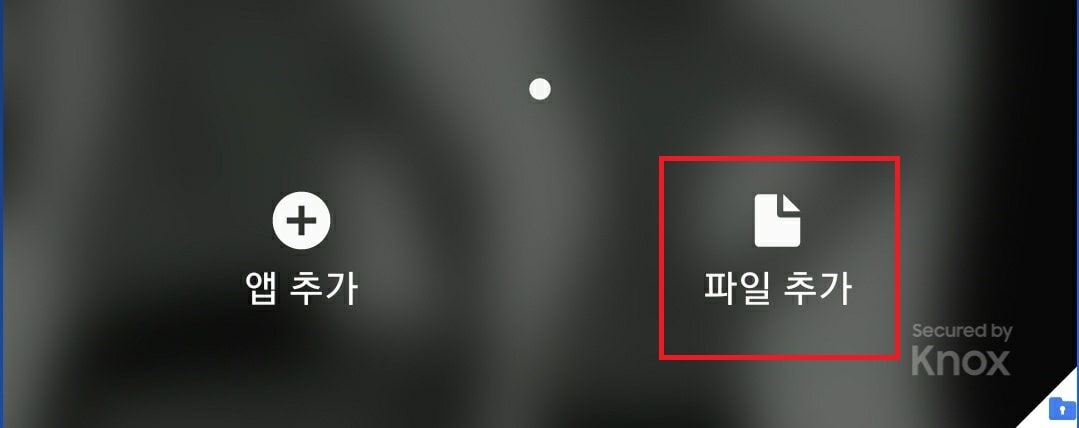
4. 이미지를 선택
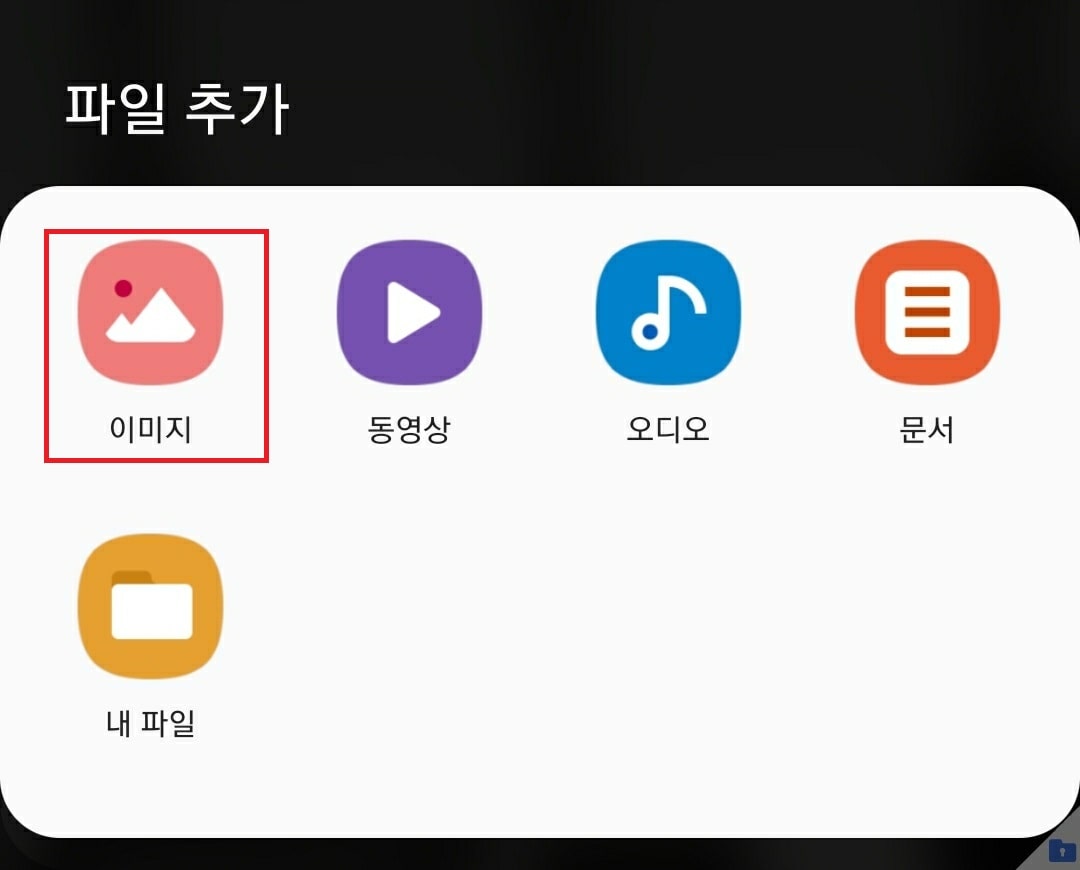
5. 이동시키려는 사진을 선택 후 완료를 선택해 주시면 됩니다.
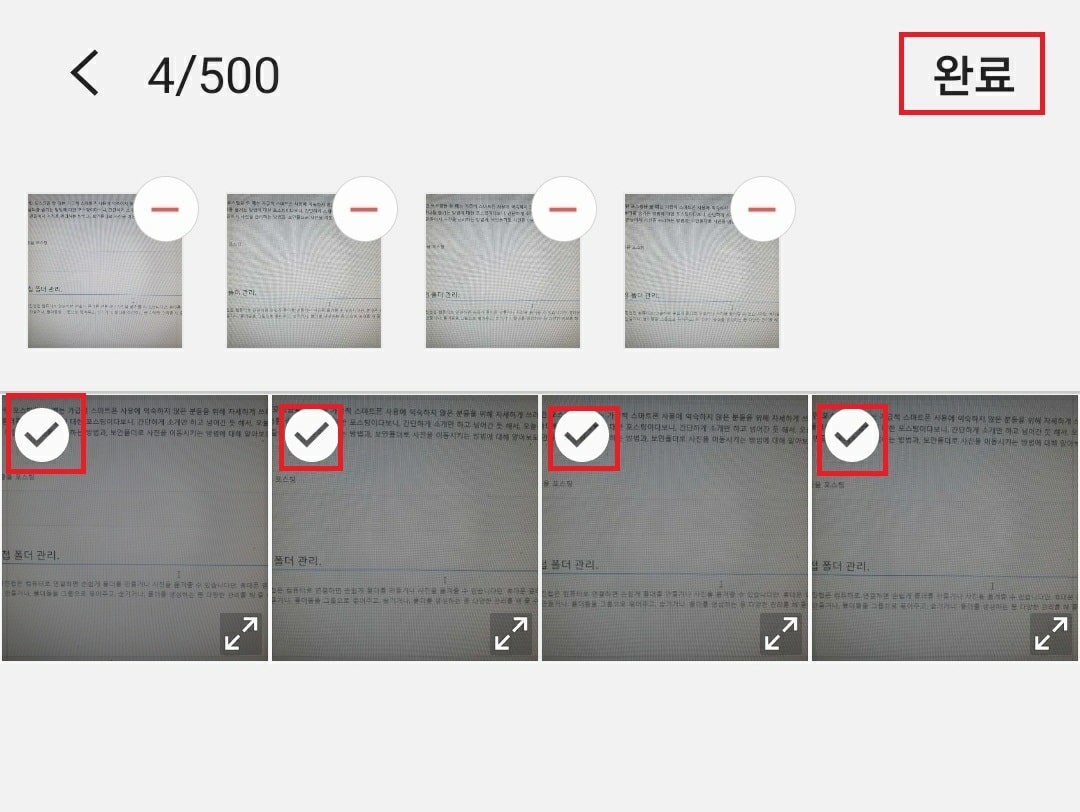
보안폴더에서 사진을 내보내려는 경우에는.
1. 보안폴더의 갤러리를 열어 내보내려는 사진을 선택
사진을 꾸욱 누르면, 선택창이 생성되며, 내보내길 원하는 사진을 선택하시면 됩니다.
2. 우측의 점 세 개 메뉴를 선택
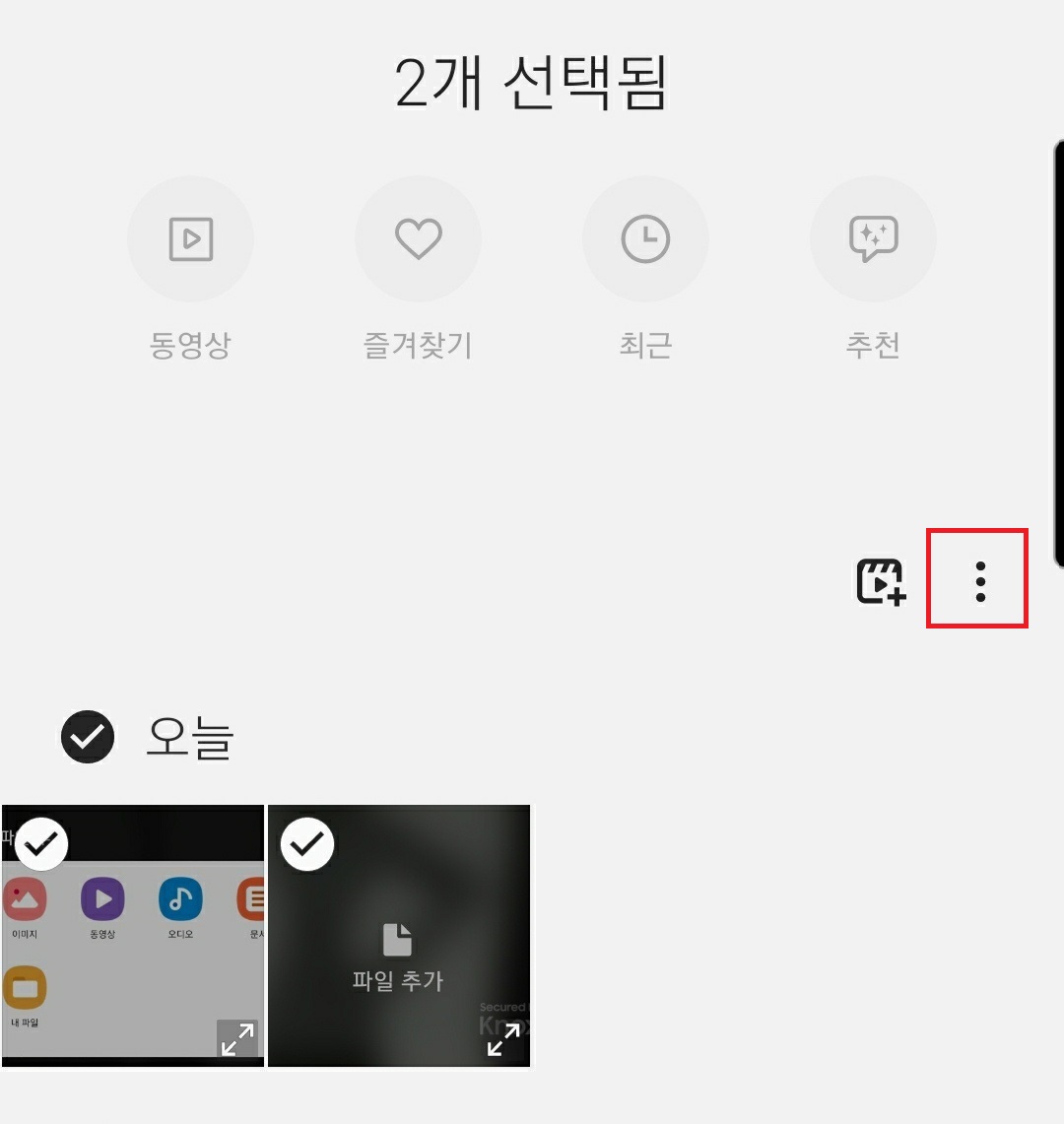
3. 보안폴더에서 내보내기를 선택
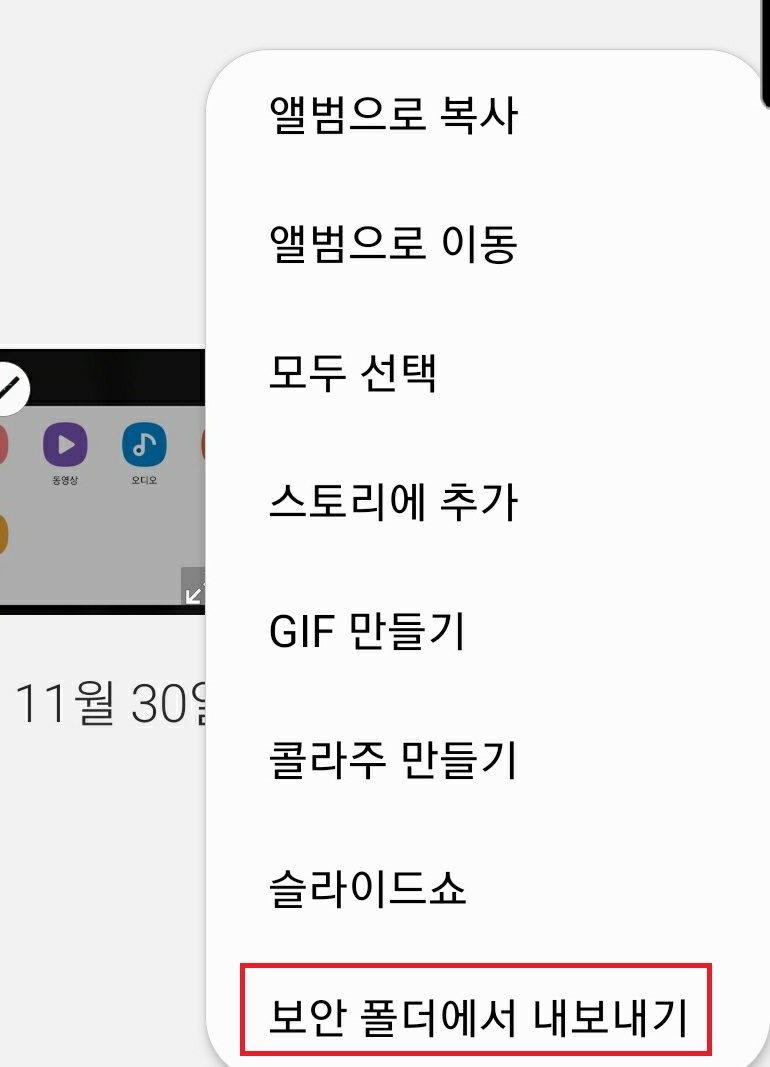
보안폴더에서 내보내기를 선택하시면 간단하게 내보내기가 완료됩니다.
이상 갤럭시 갤러리에서 앨범을 만들고, 그룹을 생성하고, 사진을 이동시키는 방법과, 보안폴더로 사진을 옮기는 방법에 대한 포스팅이었습니다.
